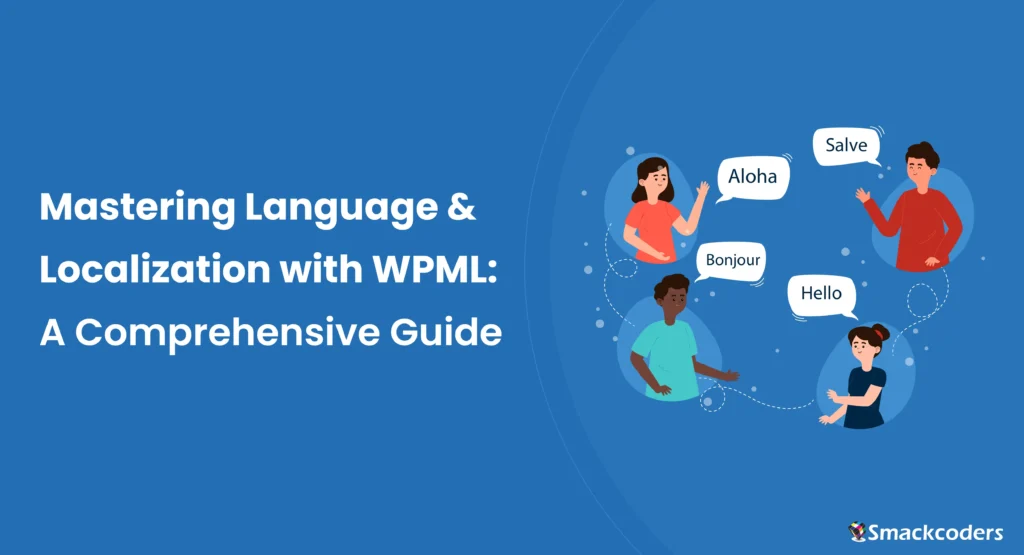
جدول المحتويات
في المشهد الرقمي الديناميكي والمترابط ، يعد اختراق حواجز اللغة أمرا ضروريا للوصول إلى جماهير متنوعة وتوسيع نطاق وصول موقع WordPress الخاص بك. وبل هو البرنامج المساعد متعدد اللغات في WordPress الذي يمكن مالكي مواقع الويب من إنشاء تجارب متعددة اللغات بسهولة وكفاءة.
يعد فهم تعقيدات إدارة اللغة أمرا بالغ الأهمية ، سواء كنت شركة تتطلع إلى الاستفادة من أسواق جديدة أو مدونا فرديا يسعى إلى التواصل مع جمهور عالمي. من تكوين اللغة الأساسي إلى خيارات التخصيص المتقدمة، يقدم WPML أدوات ووظائف متنوعة لتلبية احتياجاتك متعددة اللغات. في هذا الدليل، سنرى بالتفصيل تعريب لغة WPML على موقع الويب متعدد اللغات. دعنا نقسم هذا الموضوع إلى بعض الأسئلة المفيدة التي تعزز فهمك لإعدادات WPML.
كيفية تغيير رمز اللغة؟
WPML (ملحق ووردبريس متعدد اللغات) يسمح لك بإنشاء مواقع متعددة اللغات في ووردبريس. يمكن تغيير رمز اللغة في WPML من خلال إعدادات WPML. إليك كيف يمكنك القيام بذلك:
- قم بتسجيل الدخول إلى لوحة تحكم مسؤول WordPress الخاصة بك. انتقل إلى إعدادات WPML بالنقر على “WPML” في قائمة إدارة WordPress.
- في إعدادات WPML، انقر على “اللغات” للوصول إلى إعدادات اللغة.
- من المفترض أن تشاهد قائمة باللغات التي أضفتها إلى موقعك. ابحث عن اللغة التي تريد تغيير رمز اللغة لها وانقر على الرابط “تحرير” المجاور لها.
- في شاشة تحرير اللغة ، سترى إعدادات مختلفة تتعلق باللغة التي حددتها. ابحث عن خيار تغيير رمز اللغة. قد يتم تصنيف هذا على أنه “رمز اللغة” أو “علامة اللغة”.
- بعد إدخال رمز اللغة الجديد، تأكد من حفظ التغييرات.
- قد يؤثر تغيير رمز اللغة على عناوين URL للمحتوى المترجم. لهذا التحديث الروابط والمراجع عبر موقعك لتعكس التغييرات في رموز اللغة.
نصائح مفيدة:
- بمجرد إجراء التغييرات ، من الجيد تصفح موقعك للتأكد من أن كل شيء يعمل كما هو متوقع. تحقق من كل من الواجهة الأمامية (الصفحات ذات الواجهة العامة) والنهاية الخلفية (لوحة معلومات المسؤول) للتأكد من عدم وجود مشكلات.
- من الضروري توخي الحذر عند إجراء تغييرات على إعدادات اللغة ، خاصة إذا كان موقعك نشطا بالفعل ويحتوي على محتوى بلغات متعددة.
- قم دائما بعمل نسخة احتياطية من موقعك قبل إجراء تغييرات كبيرة مثل هذه لضمان إمكانية العودة إذا لزم الأمر.
- ضع في اعتبارك اختبار التغييرات على موقع مرحلي أو تطوير قبل تنفيذها على موقعك المباشر.
كيفية تغيير اللغة الأصلية في WPML
يمكن أن يكون تغيير اللغة الأصلية في WPML ضروريا عندما تكون قد أعددت موقعك الإلكتروني في البداية بلغة واحدة ولكنك قررت لاحقا التغيير إلى لغة أساسية أخرى.
لتغيير اللغة الأصلية،
- انتقل إلى WPML وحدد ترجمة النصوص
- حدد خانة الاختيار الخاصة بالسلسلة المطلوبة التي تريد تغيير اللغة الأصلية لها
- في أسفل قوائم السلاسل، قم بتغيير لغة السلسلة إلى اللغة التي تريدها
نصائح مفيدة:
بعد حفظ التغييرات ، انتقل مرة أخرى إلى الواجهة الأمامية لموقع الويب الخاص بك للتحقق من تحديث اللغة الأصلية بنجاح. تحقق من الصفحات والعناصر المختلفة للتأكد من أن كل شيء يعرض بشكل صحيح باللغة الأصلية الجديدة.
تحديث الترجمات (إذا لزم الأمر)تذكر أن تغيير اللغة الأصلية قد يؤثر على ترجماتك الحالية.: إذا سبق لك ترجمة المحتوى إلى لغات أخرى، فقد تحتاج إلى مراجعة هذه الترجمات وتحديثها لتتماشى مع اللغة الأصلية الجديدة.
باتباع هذه الخطوات، يمكنك تغيير اللغة الأصلية في WPML وتكييف موقع الويب الخاص بك ليناسب تفضيلاتك اللغوية والتركيبة السكانية للجمهور بشكل أفضل. تذكر التحقق مرة أخرى من التغييرات واختبار موقعك بدقة للتأكد من أن كل شيء يعمل كما هو متوقع باللغة الأصلية الجديدة.
كيفية تغيير بنية عنوان URL
باستخدام WPML، يمكنك تنسيق عناوين URL للغة لموقعك الإلكتروني باستخدام نطاقات (أو نطاقات فرعية) مميزة، أو مجلدات افتراضية، أو وسيطة لغة في عنوان URL. على الرغم من أن جميع اللغات يتم الاحتفاظ بها في قاعدة بيانات WordPress واحدة داخليا ، إلا أنها قد تظهر للزوار على مواقع ويب منفصلة.
يتضمن تغيير بنية عنوان URL في WPML تعديل كيفية تنسيق عناوين URL لموقع الويب الخاص بك لاستيعاب لغات أو إصدارات لغات مختلفة.
عند تهيئة WPML لأول مرة، يكون لديك خيار تحديد التنسيق المفضل. بعد تهيئة WPML، يمكنك التبديل إلى تنسيق مختلف بالانتقال إلى WPML → اللغات والتمرير إلى تنسيق عنوان URL للغة.
من الخيارات أدناه يمكنك اختيار واحد:
- لغات مختلفة في الدلائل
- نطاق مختلف لكل لغة
- اسم اللغة كمعلمة
لغات مختلفة في الدلائل:
عند تمكين هذا الخيار، سيقوم WPML بترتيب الترجمات في مجلدات افتراضية مختلفة
على سبيل المثال:
www.sampletest.com
شبكة الاتصالات العالمية. sampletest.com/ja
نطاق مختلف لكل لغة
عند تحديد هذا الخيار ، يمكنك وضع اللغة المختلفة بالكامل في المجال المستقل
على سبيل المثال:
www.sampletest.es
اسم اللغة كمعلمة
يمكنك تحديد هذا الخيار إذا كنت تريد عرض لغتك في نهاية عنوان URL لموقعك
على سبيل المثال:
www.sampletest.com/?lang=ar

WP Ultimate CSV Importer Pro
Get Ultimate CSV/XML Importer to import data on WordPress faster, quicker and safer.
نصائح مفيدة:
تحديث الروابط الثابتةبعد تغيير بنية عنوان URL، من المهم تحديث الروابط الثابتة لموقعك على الويب لتعكس التنسيق الجديد.: انتقل إلى الإعدادات > الروابط الثابتة في لوحة معلومات WordPress وانقر على “حفظ التغييرات” لإعادة إنشاء الروابط الثابتة الخاصة بك.
اختبار عناوين URLبعد حفظ التغييرات، انتقل إلى صفحات مختلفة على موقعك على الويب للتأكد من عرض عناوين URL بشكل صحيح بالتنسيق الجديد.: تحقق من كل من الواجهة الأمامية والخلفية للتحقق من أن الروابط تعمل كما هو متوقع.
اعتبارات تحسين محركات البحثإذا كنت قد قمت بالفعل بفهرسة موقع الويب الخاص بك باستخدام محركات البحث ، فقد يؤثر تغيير بنية عنوان URL على تحسين محركات البحث.: تأكد من إعداد عمليات إعادة التوجيه المناسبة (إذا لزم الأمر) وتحديث أي روابط داخلية أو خارجية تشير إلى موقعك.
كيفية تغيير العلامات في WPML؟
يحتوي WPML على 65 لغة تم تكوينها مسبقا بالإضافة إلى العلامات الإضافية لأشكال اللغة المستخدمة على نطاق واسع والموجودة في دول معينة (مثل الفرنسية الكندية أو البرتغالية البرازيلية أو الألمانية السويسرية). يمكنك تنزيل إصدارات SVG أو PNG من هذه العلامات في مسار الملف التالي:
.. /wp-content/plugins/sitepress-multilingual-cms/res/flags
يتضمن تغيير العلامات في WPML تحديث أيقونات العلم المعروضة على موقعك الإلكتروني لتمثيل لغات مختلفة. إذا كنت ترغب في اختيار نمط علم مختلف يناسب موقع الويب الخاص بك ، فيمكنك إضافة علامات مخصصة.
مواصفات العلامات المخصصة
- يمكن تحميل علامة كملف SVG أو PNG أو JPG أو GIF.
- يرجى العلم أن تحميلات SVG غير مدعومة بواسطة WordPress افتراضيا. يشير هذا إلى أنه لتحميل ملفات SVG إلى موقع WordPress الخاص بك ، ستحتاج إلى مكون إضافي بديل.
- بالإضافة إلى ذلك، إذا كنت تريد أن يظهر ملف مصدر SVG بجوار علامات WPML الافتراضية تماما، فيجب عليك التأكد من أنه يقيس 18 × 12 بكسل.
خطوات إضافة علامات مخصصة
- انتقل إلى WPML-> اللغات-> تحرير اللغات
- قم بتمكين خيار العلم المخصص للغة التي تريدها وانقر فوق اختيار الملف المقابل لها.
- هنا قم بالتحميل إلى ملف العلم الخاص بك وانقر فوق حفظ
- الآن علمك المخصص على محول اللغة الخاص بك
نصائح مفيدة:
التحقق من التغييراتبعد حفظ التغييرات ، انتقل إلى الواجهة الأمامية لموقع الويب الخاص بك للتحقق من عرض رموز العلامات المخصصة بشكل صحيح في محول اللغة.: تحقق من الصفحات وإصدارات اللغات المختلفة لضمان الاتساق.
ضبط CSS (إذا لزم الأمر)اعتمادا على موضوع موقع الويب الخاص بك وتصميمه ، قد تحتاج إلى ضبط CSS لضمان عرض رموز العلم المخصصة بشكل صحيح.: استخدم أدوات مطور المتصفح لفحص العناصر وإجراء أي تعديلات CSS ضرورية.
اعتبارات تحسين محركات البحثضع في اعتبارك أن استخدام أيقونات العلم لتمثيل اللغات قد لا يكون دائما الخيار الأكثر سهولة للمستخدمين.: ضع في اعتبارك توفير نص أو تسميات بديلة لكل لغة بالإضافة إلى أيقونات العلم لتحسين إمكانية الوصول وتحسين محركات البحث.
باتباع هذه الخطوات، يمكنك تغيير العلامات في WPML لتخصيص محول اللغة على موقعك الإلكتروني وتحسين تجربة المستخدم للزوار متعددي اللغات. تأكد من أنك اختبرت بدقة وفكر في الآثار المترتبة على إمكانية الوصول وتحسين محركات البحث عند إجراء تغييرات على أيقونات العلم.
كيفية تعطيل اللغة
يؤدي تعطيل لغة في WPML إلى إزالتها من محول اللغة ومنع عرضها على موقع الويب الخاص بك. هذا إذا كنت لا تزال تترجم موقع الويب الخاص بك ولا تريد عرض موقع الويب الخاص بك على أنه مترجم جزئيا ، فيمكنك تعطيل / إخفاء اللغة لمنعها من العرض على الواجهة الأمامية.
لتعطيل اللغة،
انتقل إلى صفحة لغات WPML وتحقق من جميع اللغات التي ترغب في إخفائها تحت قسم إخفاء اللغات. انقر فوق الزر حفظ بمجرد اختيار اللغات
- بعد حفظ التغييرات ، انتقل إلى واجهة موقع الويب الخاص بك للتحقق من أن اللغة المعطلة لم تعد معروضة في محول اللغة أو أي عناصر أخرى متعلقة باللغة
- إذا قمت بتعطيل لغة تم تعيينها كلغة افتراضية أو كانت ترجماتها مقترنة بها، فقد تحتاج إلى ضبط علاقات اللغة أو تعيين لغة افتراضية جديدة.
- تذكر أن تعطيل اللغة قد يؤثر على تحسين محركات البحث ، خاصة إذا كنت قد قمت بالفعل بفهرسة موقع الويب الخاص بك باستخدام محركات البحث. تأكد من إعداد عمليات إعادة توجيه مناسبة أو تحديث أي روابط داخلية أو خارجية تشير إلى اللغة المعطلة.
كيفية استخدام إعادة توجيه لغة المتصفح
يتيح لك استخدام إعادة توجيه لغة المتصفح في WPML إعادة توجيه الزوار تلقائيا إلى إصدار اللغة الأنسب لموقعك الإلكتروني بناء على تفضيلات لغة المتصفح الخاصة بهم.
انتقل إلى صفحة WPML → اللغات وحدد موقع خيار إعادة توجيه لغة المتصفح لتمكين إعادة توجيه لغة المتصفح.
لإعادة توجيه الزوار ، لديك خياران ،
- إعادة توجيه الزوار فقط في حالة وجود ترجمات
- قم دائما بإعادة توجيه الزوار. إذا حددت “إعادة التوجيه دائما” ، نقل المستخدمين إلى الصفحة الرئيسية باللغة الافتراضية إذا لم تتوفر ترجمة مقابلة ، أو إلى المحتوى المترجم عندما يكون متاحا.
- الخيار الافتراضي هو عدم إعادة توجيه الزوار.
كيفية استخدام محول العملات
لاستخدام ميزة محول العملات في WPML، ستحتاج إلى اتباع بعض الخطوات لإعدادها بشكل صحيح.
- الوصول إلى إعدادات WPMLسجل الدخول إلى لوحة تحكم WordPress الخاصة بك وانتقل إلى إعدادات WPML.: يمكنك العثور على هذا الخيار في الشريط الجانبي لمشرف WordPress ضمن “WPML”.
- تمكين كتب مريم الدخيل لاكاديمية الثراء متعددة اللغاتإذا لم تكن قد قمت بذلك بالفعل، فتأكد من تمكين ملحق WooCommerce متعدد اللغات، المضمن مع WPML.: يتيح لك هذا المكون الإضافي ترجمة منتجات WooCommerce وتمكين وظيفة تبديل العملات.
- تكوين إعدادات العملةضمن إعدادات WPML، حدد موقع علامة التبويب “العملة” وانقر عليها أو خيار مشابه يتعلق بإعدادات العملة.: هنا ، ستتمكن من تكوين خيارات محول العملات.
- تمكين محول العملاتابحث عن خيار لتمكين محول العملات.: قد يكون هذا عن طريق تحديد مربع اختيار يسمح لك بتنشيط ميزة محول العملات.
- حدد العملات المتاحةبعد تمكين محول العملات ، ستحتاج إلى تحديد العملات التي تريد إتاحتها على موقع الويب الخاص بك.: يمكنك الاختيار من قائمة العملات المدعومة أو إضافة عملات مخصصة إذا لزم الأمر.
- تحديد أسعار الصرفيتيح لك WPML تعيين أسعار الصرف يدويا لكل عملة أو استخدام مزود سعر صرف تلقائي لتحديث الأسعار بانتظام.: اختر الخيار الذي يناسب احتياجاتك بشكل أفضل وقم بتكوين أسعار الصرف وفقا لذلك.
- تكوين عرض محول العملةاعتمادا على المظهر والتفضيلات الخاصة بك ، قد ترغب في تخصيص كيفية عرض محول العملات على موقع الويب الخاص بك.: يوفر WPML خيارات لعرض محول العملات في الرأس أو التذييل أو الشريط الجانبي أو كقائمة منسدلة.
- حفظ التغييراتبعد تكوين إعدادات محول العملات، تأكد من حفظ التغييرات.: يجب أن يكون هناك زر “حفظ” أو “تحديث” في أسفل صفحة الإعدادات.
- اختبار تبديل العملاتللتأكد من أن محول العملات يعمل بشكل صحيح ، قم بزيارة موقع الويب الخاص بك واختبر وظيفة تبديل العملة.: حاول التبديل بين العملات المختلفة لمعرفة ما إذا كانت الأسعار يتم تحديثها وفقا لذلك.
- اعتبارات تحسين محركات البحثضع في اعتبارك أن تبديل العملات قد يؤثر على تحسين محركات البحث ، خاصة إذا كان لديك إصدارات عملات مختلفة من موقع الويب الخاص بك مفهرسة بمحركات البحث.: تأكد من إعداد علامات hreflang المناسبة وتحديث أي إعدادات متعلقة بتحسين محركات البحث لضمان أن محركات البحث يمكنها الزحف إلى إصدارات العملة الصحيحة لموقعك على الويب وفهرستها.
باتباع هذه الخطوات، يمكنك استخدام ميزة محول العملات في WPML لتقديم دعم متعدد العملات على موقع WooCommerce الخاص بك، مما يوفر للعملاء المرونة في التسوق بعملتهم المفضلة.
كيفية إعداد نطاقات مختلفة لكل لغة
يتيح لك إعداد نطاقات مختلفة لكل لغة في WPML إنشاء موقع ويب متعدد اللغات حيث يمكن الوصول إلى كل إصدار لغة من موقعك عبر نطاقه.
خطوات إعداد نطاقات مختلفة لكل لغة:
- تكوين مجالات اللغة:
- انتقل إلى WPML > اللغات > تنسيق عنوان URL للغة.
- مرر لأسفل إلى قسم “النطاق لكل لغة”.
- قم بتمكين خيار “نطاق مختلف لكل لغة”.
- أدخل النطاق لكل لغة. على سبيل المثال:
- الإنجليزية: sampletest.com
- الفرنسية: sampletest.fr
- الألمانية: sampletest.de
- تكوين DNS:
- قم بإعداد سجلات DNS لتوجيه كل مجال إلى تثبيت WordPress الخاص بك. يتضمن ذلك إضافة سجلات A أو سجلات CNAME تشير إلى عنوان IP الخاص بالخادم.
- تحديث عنوان ووردبريس وعنوان الموقع:
- انتقل إلى الإعدادات > عام في لوحة تحكم مسؤول WordPress الخاصة بك.
- قم بتحديث عنوان WordPress (URL) وعنوان الموقع (URL) لمطابقة نطاقك الافتراضي (على سبيل المثال ، sampletest.com).
- هذه الخطوة مهمة للتأكد من أن WordPress ينشئ عناوين URL صحيحة للروابط والموارد الداخلية.
- الاختبار والتحقق:
- بعد إعداد كل شيء، اختبر نطاقاتك الخاصة باللغة للتأكد من أنها تشير بشكل صحيح إلى إصدارات اللغات المعنية في موقعك.
- تحقق من أن تبديل اللغة بين النطاقات يعمل كما هو متوقع.
- اختياري: اعتبارات المحتوى وتحسين محركات البحث:
- تأكد من ترجمة المحتوى الخاص بك ، بما في ذلك المنشورات والصفحات والقوائم ، وترجمته بشكل صحيح لكل لغة.
- انتبه إلى إعدادات تحسين محركات البحث لكل إصدار لغة ، بما في ذلك العلامات الوصفية والعناوين والأوصاف.
- ضع في اعتبارك إعداد علامات hreflang للإشارة إلى اللغة والاختلافات الإقليمية لمحركات البحث.
باتباع هذه الخطوات، يمكنك إعداد نطاقات مختلفة لكل لغة في WPML، مما يسمح لك بإنشاء موقع إلكتروني متعدد اللغات مع عناوين URL خاصة بلغة معينة لكل إصدار من المحتوى الخاص بك.
كيفية تغيير علم الدولة
لتغيير علم الدولة في WPML، تحتاج إلى ضبط إعدادات اللغة داخل الإضافة. إليك دليل عام حول كيفية القيام بذلك:
- إعدادات محول اللغة: انتقل إلى WPML -> اللغات. ابحث عن الخيار المتعلق بإعدادات محول اللغة. هذا هو المكان الذي يمكنك فيه تكوين كيفية ظهور محول اللغة على موقع الويب الخاص بك ، بما في ذلك العلامات.
- تغيير أيقونات العلم: ضمن إعدادات محول اللغة ، يجب أن يكون هناك خيار لاختيار أيقونات العلم لكل لغة. يوفر WPML مجموعة افتراضية من أيقونات العلم، ولكن يمكنك أيضا تحميل أيقونات الأعلام المخصصة إذا لزم الأمر.
- حفظ التغييرات: بعد تحديد أيقونات العلم لكل لغة، تأكد من حفظ التغييرات.
- عرض التغييرات: قم بزيارة موقع الويب الخاص بك لرؤية محول اللغة المحدث مع رموز العلم الجديدة.
استنتاج
يوفر ملحق WPML أدوات قوية لتعريب المواقع الإلكترونية وإدارة اللغات، مما يجعل إنشاء موقع إلكتروني متعدد اللغات مخصص لاحتياجات جمهورك أسهل من أي وقت مضى. من خلال واجهته البديهية وميزاته الشاملة، يبسط WPML عملية ترجمة المحتوى وتعريبه، مع توفير خيارات لتخصيص محولات اللغة، بما في ذلك أعلام البلدان. من خلال التلاعب بإمكانيات WPML الشاملة، يمكن لمالكي مواقع الويب الوصول إلى جماهير عالمية متنوعة والتفاعل معها بشكل فعال، مما يعزز تجربة المستخدم ويوسع تواجدهم عبر الإنترنت عبر حواجز اللغة.

WP Ultimate CSV Importer Pro
Get Ultimate CSV/XML Importer to import data on WordPress faster, quicker and safer.



